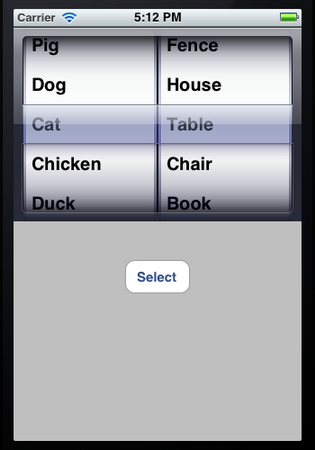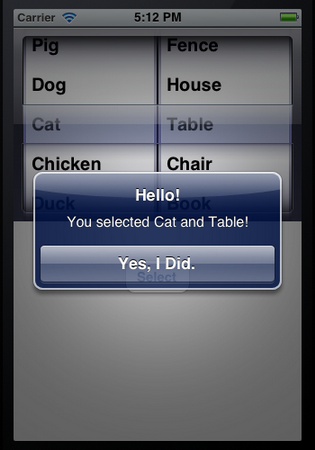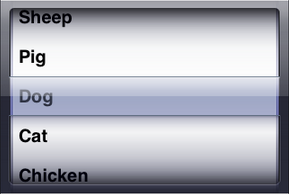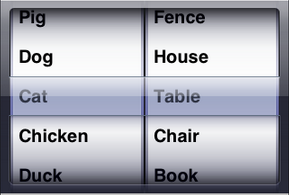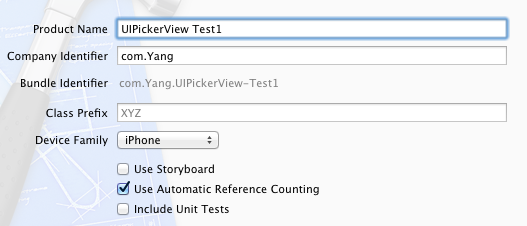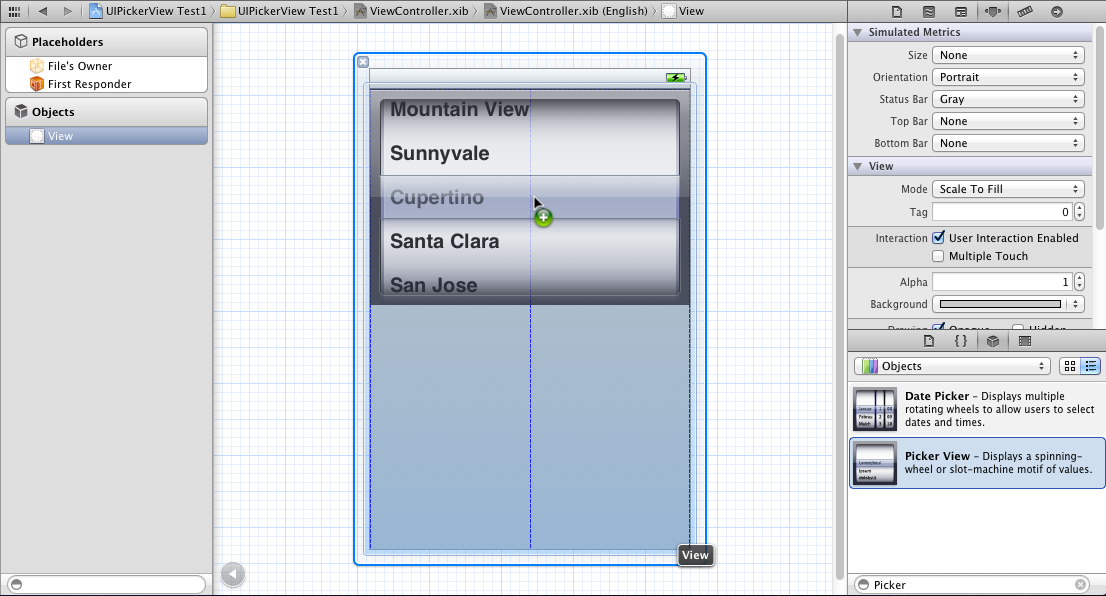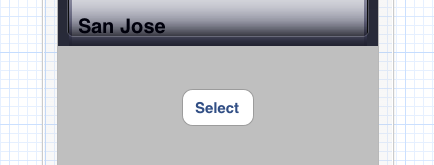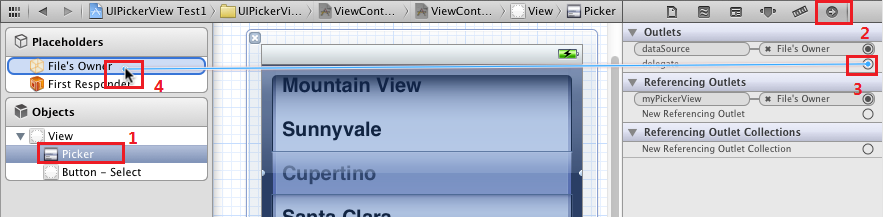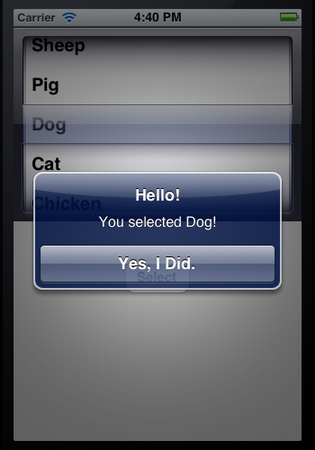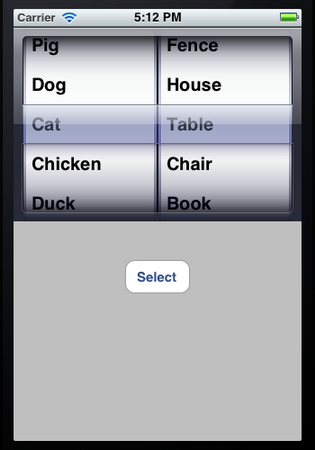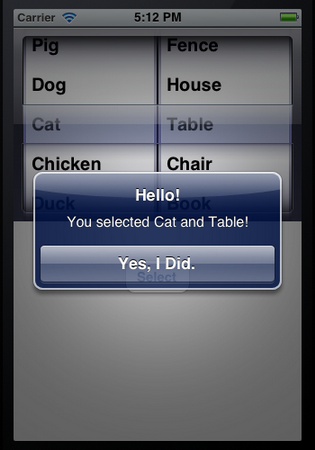UIPickerView控件的用法比UIDatePicker复杂一点。本文中的小例子将用UIPickerView控件做出两种效果,第一个只有一个转盘,第二个有两个转盘,但这两个转盘之间没有依赖关系,也就是说改变其中一个转盘中的选择,不会对第二个转盘产生影响。在下一篇文章会做一个转盘之间有依赖关系的例子。
下图是我们的效果图:
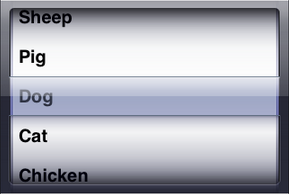
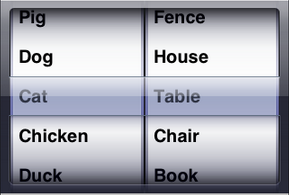
第一个UIPickerView控件可以用来选择Horse,Sheep,Pig,Dog,Cat,Chicken,Duck,Goose;第二个UIPickerView在第一个基础上增加了一个转盘。
闲话少说,接下来就开始。
1、运行Xcode 4.2,新建一个Single View Application,名称为UIPickerView Test1,其他设置如下图:
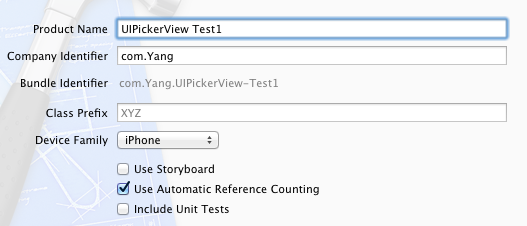
2、单击ViewController.xib,然后拖一个Picker View控件到视图上:
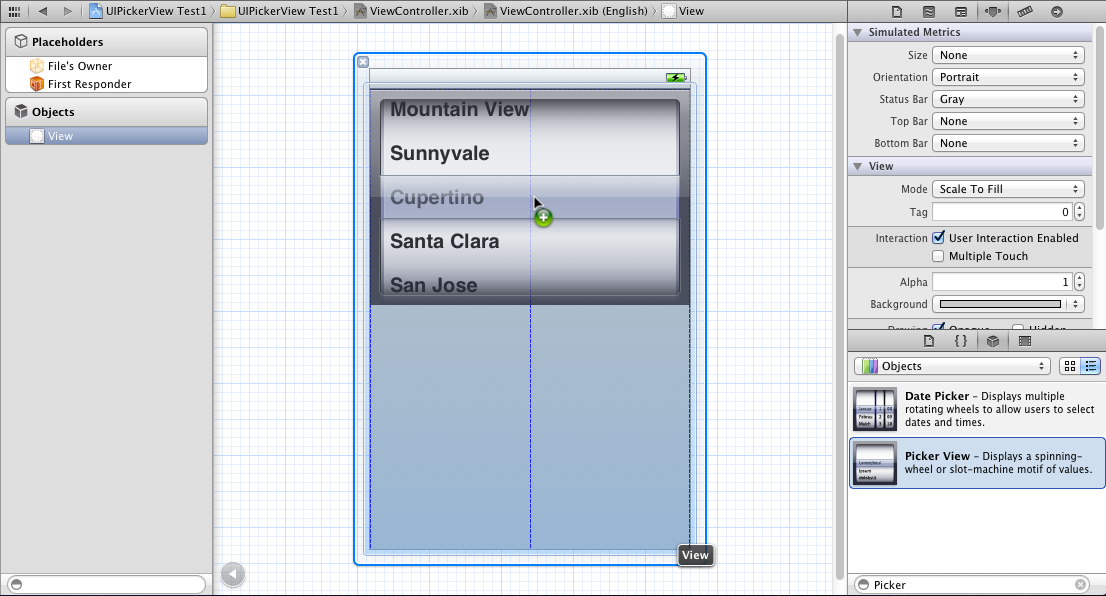
然后再拖一个Button到Picker View下方,并修改名称为Select:
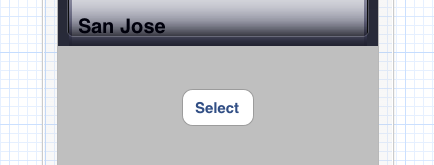
3、在ViewController.h中为Picker View控件创建Outlet映射,名称为myPickerView,然后为Select按钮创建Action映射,名称为buttonPressed,具体方法不说了,可以参照上一篇文章。
4、选中Picker View控件,打开Connections Inspector,找到delegate和datasource,从它们右边的圆圈拉线到File’s Owner:
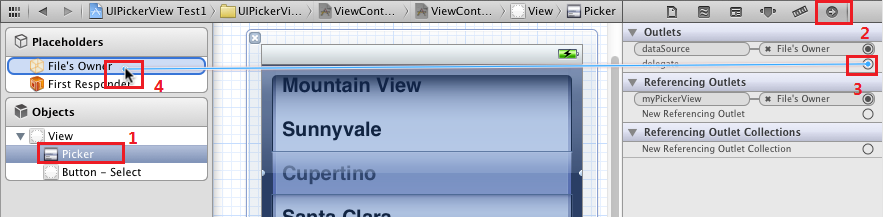
5、单击ViewController.h,在其中添加代码:
#import <UIKit/UIKit.h>@interface ViewController : UIViewController<UIPickerViewDelegate, UIPickerViewDataSource>@property (weak, nonatomic) IBOutlet UIPickerView *myPickerView;@property (strong, nonatomic) NSArray *myPickerData;- (IBAction)buttonPressed:(id)sender;@end
注意在@interface后面添加尖括号及其中内容,我们将ViewController作为Picker View的Delegate以及DataSource。
6、代码添加:
6.1 单击ViewController.m,在@implementation的下一行添加代码:
@synthesize myPickerData;
6.2 找到buttonPressed方法,添加代码如下:
- (IBAction)buttonPressed:(id)sender { NSInteger row = [myPickerView selectedRowInComponent:0]; NSString *selected = [myPickerData objectAtIndex:row]; NSString *msg = [[NSString alloc] initWithFormat: @"You selected %@!", selected]; UIAlertView *alert = [[UIAlertView alloc] initWithTitle:@"Hello!" message:msg delegate:nil cancelButtonTitle:@"Yes, I Did." otherButtonTitles:nil]; [alert show]; }6.3 找到viewDidLoad方法,在其中添加代码:
- (void)viewDidLoad{ [super viewDidLoad];// Do any additional setup after loading the view, typically from a nib. NSArray *array = [[NSArray alloc] initWithObjects:@"Horse", @"Sheep", @"Pig", @"Dog", @"Cat", @"Chicken", @"Duck", @"Goose", nil]; self.myPickerData = array; }6.4 找到viewDidUnload方法,在其中添加代码:
- (void)viewDidUnload{ [self setMyPickerView:nil]; [super viewDidUnload]; // Release any retained subviews of the main view. // e.g. self.myOutlet = nil; self.myPickerView = nil; self.myPickerData = nil;}6.5 在@end前面添加代码:
#pragma mark - #pragma mark Picker Data Source Methods - (NSInteger)numberOfComponentsInPickerView:(UIPickerView *)pickerView { return 1; } - (NSInteger)pickerView:(UIPickerView *)pickerView numberOfRowsInComponent:(NSInteger)component { return [myPickerData count]; } #pragma mark Picker Delegate Methods - (NSString *)pickerView:(UIPickerView *)pickerView titleForRow:(NSInteger)row forComponent:(NSInteger)component { return [myPickerData objectAtIndex:row]; }7、运行:

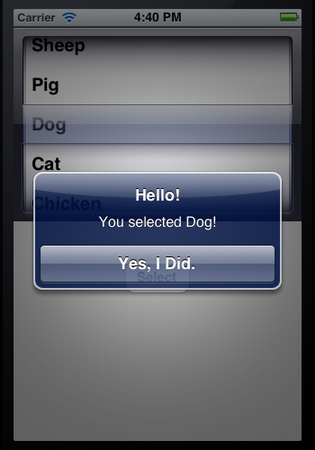
上面的例子只有一个转盘,接下来我们在此基础上增加一个转盘,第一个转盘不变,第二个转盘可以选择Tree,Flower,Grass,Fence,House,Table,Chair,Book,Swing。只要添加代码就行了。
8、单击ViewController.h,在@interface下一行添加代码:
@property (strong, nonatomic) NSArray *myPickerData_2;
9、单击ViewController.m,在其中添加代码:
9.1 在@implementation的下一行添加代码:
@synthesize myPickerData_2;
9.2 找到viewDidLoad方法,在其中添加代码:
- (void)viewDidLoad{ [super viewDidLoad];// Do any additional setup after loading the view, typically from a nib. NSArray *array = [[NSArray alloc] initWithObjects:@"Horse", @"Sheep", @"Pig", @"Dog", @"Cat", @"Chicken", @"Duck", @"Goose", nil]; self.myPickerData = array; NSArray *array_2 = [[NSArray alloc] initWithObjects:@"Tree", @"Flower", @"Grass", @"Fence", @"House", @"Table", @"Chair", @"Book",@"Swing" , nil]; self.myPickerData_2 = array_2; }9.3 找到viewDidUnload方法,在其中追加代码:
- (void)viewDidUnload{ [self setMyPickerView:nil]; [super viewDidUnload]; // Release any retained subviews of the main view. // e.g. self.myOutlet = nil; self.myPickerView = nil; self.myPickerData = nil; self.myPickerData_2 = nil;}9.4 找到buttonPressed方法,修改代码:
- (IBAction)buttonPressed:(id)sender { NSInteger row = [myPickerView selectedRowInComponent:0]; NSInteger row_2 = [myPickerView selectedRowInComponent:1]; NSString *selected = [myPickerData objectAtIndex:row]; NSString *selected_2 = [myPickerData_2 objectAtIndex:row_2]; NSString *msg = [[NSString alloc] initWithFormat: @"You selected %@ and %@!", selected, selected_2]; UIAlertView *alert = [[UIAlertView alloc] initWithTitle:@"Hello!" message:msg delegate:nil cancelButtonTitle:@"Yes, I Did." otherButtonTitles:nil]; [alert show]; }9.5 找到numberOfComponentsInPickerView方法,修改其返回值为2:
- (NSInteger)numberOfComponentsInPickerView:(UIPickerView *)pickerView { return 2; }9.6 找到numberOfRowsInComponent方法,修改其中代码:
- (NSInteger)pickerView:(UIPickerView *)pickerView numberOfRowsInComponent:(NSInteger)component { if (component == 0) { return [myPickerData count]; } return [myPickerData_2 count];}9.7 找到下面的方法,修改代码:
- (NSString *)pickerView:(UIPickerView *)pickerView titleForRow:(NSInteger)row forComponent:(NSInteger)component { if (component == 0) { return [myPickerData objectAtIndex:row]; } return [myPickerData_2 objectAtIndex:row];}10、运行: